>
Jak usunąć A1Lock ransomware
Opublikowany w Removal na wtorek, 8 sierpnia 2017
Jak usunąć A1Lock ransomware?
Ostatnio czytelnicy zaczęli zgłaszać się następujący komunikat na wyświetlaczu podczas uruchamiania swojego komputera:
Twoje pliki są szyfrowane!
Do odzyskiwania danych potrzebujemy расшифровщик.
Jeśli chcesz kupić расшифровщик, kliknij na link:
[Расшифровщик tutaj|link do satoshibox(.)com/IDENTYFIKATOR-ciąg znaków]
(jeśli nie masz btc — kliknij [tutaj|link do блокчейн(.)informacje])
I wreszcie, jeśli nie można kupić расшифровщик, wykonaj następujące czynności:
1. Zamontować górną przeglądarka pod tym linkiem:
torproject(.)org
Następnie otwórz ten link w górnej części przeglądarki: [pomoc|url]
Twój osobisty kod:
[512 LOSOWE HEROES]
A1Lock nowy wariant świata szkodnika. Ten pasożyt blokuje pliki i żąda okupu w zamian za klucz deszyfrowania. Jest rzeczą oczywistą, że to tania ściema, który pozwala hakerom oszukać. A1Lock ransomware wyłącznie próbuje cię szantażować. To znaczy, że uwolnienie zablokowanych dane-to nawet nie część obrazu. Kradną twoje pieniądze, z drugiej strony, jest. Programy typu ransomware w ogóle pełna i absolutna szkodników. Programy te w rzeczywistości jest najbardziej szkodliwych rodzaju zakażenia, które można spotkać w internecie. Co najmniej, you’ve był dość невезучим, aby pobrać szkodnika. Jednak istnieje sposób, aby sprawa gorsza —, zgadzając się zapłacić okup. Jest to niezwykle ważne, że zignorujesz parasite’s próbuje szantażować. Zachowaj swoje Bitcoins i upewnij się, że chcesz usunąć tę infekcję, zanim ita€™s zbyt późno. Ransomware służy tylne drzwi, aby więcej wirusów i może spowodować jeszcze większe szkody. W A1Lock ransomware nie jest wyjątkiem. Ten pasożyt wykorzystuje silne szyfrowanie szyfrów. To skutecznie blokuje ogromny procent twoich osobistych plików. Tak, że zawiera najczęściej używane formaty plików. Swoje zdjęcia, pliki muzyczne, pliki wideo, dokumenty wszystkie są szyfrowane. Dostają złośliwe rozszerzenia .707, który pokazuje proces szyfrowania zakończony. Na przykład, muzyka.MP3 dostaje przemianowany na muzykę.MP3.707. Ta aplikacja daje również do zrozumienia, że twoje pliki są aktualnie niedostępne. Wszystkich państwa danych osobowych jest zablokowany i zamienia się w nieczytelne кракозябры. Wielu użytkowników KOMPUTERÓW przechowują cenne, nieodwracalnej pliki na swoich maszynach. Niestety, to sprawia, że celem dla ransomware infekcji, takich jak A1Lock. W przyszłości zawsze twórz kopie zapasowe swoich danych, tak, że wiesz, nie plik szyfrowanie szkodników mogą zaszkodzić ci. Jeśli uważasz z góry i dbać o swoich danych, możesz być w takiej samej sytuacji, jak twój obecny. To jest ryzyko, że you’re gotowy? A1Lock ransomware blokuje wszystkie informacje na komputerze PC, w taki sposób, nieuchronnie wprowadza bałagan. Jak można sobie wyobrazić, widząc twoje pliki zostaną zaszyfrowane z niebieskim nerwowy. Dlatego wiele osób w końcu zapłacić okup. Hakerzy liczą na to, czy chcesz, aby twoje pliki z powrotem. Jednak płacąc isna€™t, aby to zrobić.
Jak mogłam się zarazić?
Ransomware isna€™t program zgadzasz się pobrać. Oznacza to, że A1Lock zakażenia pomyślcie€™t prosić o pozwolenie. Wykorzystał zamiast rozproszenia i ciekawość. Jak to działa? Zapewne wiesz, że spam-wiadomości i e-maile-jeden stary, ale złoto taktyka infiltracji. Pozwalają one na infekcje, takich jak ransomware i konie trojańskie, aby podróżować po sieci web w milczeniu. Jeśli możesz śledzić potencjalnych intruzów, można łatwo zagrozić swoje bezpieczeństwo. Usunąć wiadomości e-mail załączników, które uważasz za niewiarygodne zamiast wciskać je otwarte. Można zaoszczędzić wystarczająco dużo kłopotów, tym. Uważaj na złośliwe programy, zanim jakiś wirus sprytne można wylądować na twoim komputerze. Wyjąć pasożyta zajmie znacznie więcej czasu i wysiłku, niż zapobieganie infiltracji w pierwszej kolejności. Inne popularne metody zawierają fałszywe torrenty, korzystać z zestawów i fałszywych aktualizacji oprogramowania. Trzymać z dala od nielegalnych stron internetowych, a także. To może okazać się szkodliwe i bardzo problematyczne. Poza tym, nie spiesz się podczas instalacji programów. Sprawdź dokładnie pakiet i mieć oko na dodatkowe infekcje. Ostatni, ale nie najmniej, ransomware często wykorzystuje jakąś pomoc z trojanami. Upewnij się, że nie ma żadnych dodatkowych pasożytów na swoim komputerze.
Dlaczego A1Lock niebezpieczne?
Po A1Lock ransomware blokady danych osobowych, dodaje wiadomości o zakupie. Znajdziesz RECOVER_FILES.html pliki we wszystkich folderach, które zawierają zaszyfrowaną informację. To naprawdę wiele folderów. Hakerzy zmuszają swoich roszczeń o zakupie na ciebie, bo im częściej zobaczysz instrukcje, tym większe prawdopodobieństwo, że płacisz. You’re musi oddać 0.06 Bitcoinów, co stanowi około 196 dolarów w tej chwili. Należy pamiętać, że płatność gwarantuje nic. To tylko pozwala hakerom wykraść Bitcoiny i powodować ci szkody. Oszuści to t jest znany jako uczciwi ludzie, więc dona€™t zaufać, aby zapewnić расшифровщик obiecał. Ignorować parasite’s wiadomości o zakupie, a także ich puste obietnice. Pozbyć się tego pliku-szyfrowanie uciążliwości, a nie spadać prosto w pułapkę. Aby usunąć wirusa ręcznie, należy postępować zgodnie z naszymi szczegółowy przewodnik usuwania w dół poniżej.
A1Lock usuwania instrukcji
STEP 1: Kill the Malicious Process
STEP 3: Locate Startup Location
STEP 4: Recover A1Lock Encrypted Files
Krok 1: Zatrzymaj złośliwy proces za pomocą menedżera zadań Windows
- Otwórz Menedżera zadań, naciskając klawisze Ctrl+shift+ESC klawisze jednocześnie
- Znajdź proces szkodnika. Należy pamiętać, że to jest zazwyczaj przypadkowo wygenerowany plik.
- Przed tym, jak zabić proces, wpisz nazwę w dokumencie tekstowym w celu późniejszego wykorzystania.
- Znajdź podejrzane procesy związane z wirusem szyfrowania A1Lock.
- Kliknij prawym przyciskiem myszy na proces
- Otwórz Lokalizację Pliku
- Koniec Procesu
- Usuń katalogi z podejrzanymi plikami.
- Należy pamiętać, że proces może być ukrywa i jest bardzo trudne do wykrycia
Krok 2: Pokaż ukryte pliki
- Otwórz dowolny folder
- Kliknij na przycisk „zorganizować”
- Wybrać „opcje folderów i wyszukiwania”
- Wybierz zakładkę „widok”
- Wybierz „pokaż ukryte pliki i foldery” opcja
- Wyczyść pole wyboru ukryj chronione pliki systemu operacyjnego”
- Kliknij przycisk „zastosuj” i „OK”
Krok 3: znajdź A1Lock szyfrowanie lokalizacja wirusa startowe
- Po załadowaniu systemu operacyjnego, naciśnij jednocześnie Windows logo przycisk i P klucz.
- Powinno pojawić się okno dialogowe. Wpisz „Regedit”
- Ostrzeżenie! Należy być bardzo ostrożnym, gdy editing the Microsoft Windows Registry jak to może mieć system nie działa.
W zależności od posiadanego systemu (x86 lub x64) przejdź do:
[Hkey_current_useroprogramowanieMicrosoftWindowssekcji CurrentVersionrun] lub
[HKEY_LOCAL_MACHINEoprogramowanieMicrosoftWindowssekcji CurrentVersionrun] lub
[HKEY_LOCAL_MACHINEoprogramowanieWow6432NodeMicrosoftWindowssekcji CurrentVersionrun]
- i usunąć nazwa wyświetlana: [przypadkowy]
- Następnie otwórz eksploratora windows i przejdź do:
Przejdź do folderu %appdata% folder i usunąć plik wykonywalny.
Można również użyć polecenia msconfig windows program, aby sprawdzić, czy punkt wykonywania wirusa. Proszę pamiętać, że nazwy w twoim samochodzie mogą być różne, jak mogą one być generowane losowo, that’s, dlaczego należy uruchomić każdy profesjonalny skaner do wykrywania szkodliwych plików.
Krok 4: Jak odzyskać zaszyfrowane pliki?
- Metoda 1. Pierwszym i najlepszym sposobem jest odzyskiwanie danych z ostatniej kopii zapasowej, w przypadku, jeśli masz.
- Metoda 2: plik oprogramowania do odzyskiwania — zwykle, gdy wirus-szantażysta szyfruje plik, najpierw kopiuje go, szyfruje kopię, a następnie usuwa oryginał. Dzięki temu możesz spróbować użyć oprogramowania do odzyskiwania plików, aby przywrócić niektóre z twoich plików źródłowych.
- Metoda 3: kopie w tle Woluminu — w ostateczności można spróbować odzyskać pliki po kopie w tle Woluminu. Otwórz cień Explorer część pakietu i wybierz dysk, który chcesz odzyskać. Kliknij prawym przyciskiem myszy na dowolny plik, który chcesz naprawić, a następnie kliknij przycisk eksportuj na nim.

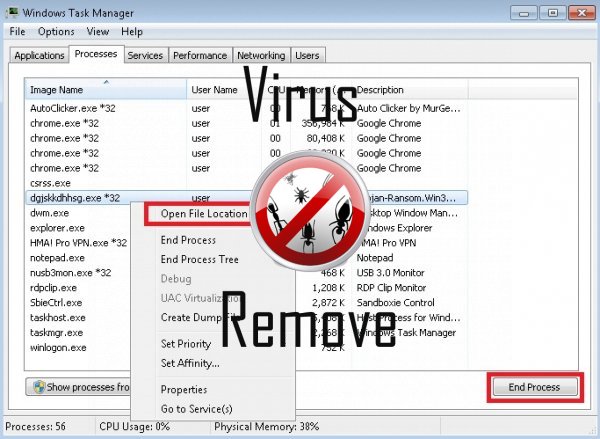

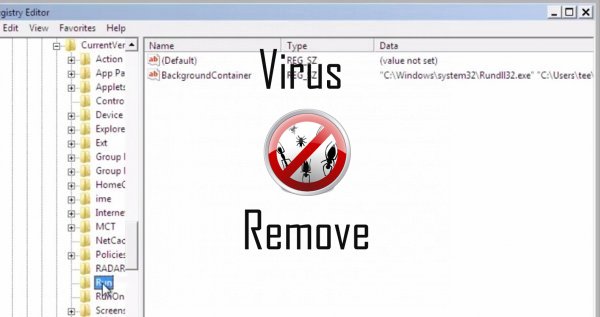


Ostrzeżenie, wieloraki anty-wirus skanery wykryły możliwe malware w A1Lock.
| Oprogramowanie antywirusowe | Wersja | Wykrywanie |
|---|---|---|
| Kingsoft AntiVirus | 2013.4.9.267 | Win32.Troj.Generic.a.(kcloud) |
| McAfee | 5.600.0.1067 | Win32.Application.OptimizerPro.E |
| ESET-NOD32 | 8894 | Win32/Wajam.A |
| Malwarebytes | v2013.10.29.10 | PUP.Optional.MalSign.Generic |
| VIPRE Antivirus | 22224 | MalSign.Generic |
| NANO AntiVirus | 0.26.0.55366 | Trojan.Win32.Searcher.bpjlwd |
| McAfee-GW-Edition | 2013 | Win32.Application.OptimizerPro.E |
| Baidu-International | 3.5.1.41473 | Trojan.Win32.Agent.peo |
| Tencent | 1.0.0.1 | Win32.Trojan.Bprotector.Wlfh |
| VIPRE Antivirus | 22702 | Wajam (fs) |
Zachowanie A1Lock
- Instaluje się bez uprawnień
- Kradnie lub wykorzystuje dane poufne
- Integruje się z przeglądarki internetowej poprzez rozszerzenie przeglądarki A1Lock
- Zmienia stronę użytkownika
- Rozprowadza się przez pay-per rata, albo jest wiązany rezygnować trzeci-strona umowy oprogramowanie.
- Typowe zachowanie A1Lock i kilka innych tekst emplaining som informacji dotyczących zachowania
A1Lock dokonane wersje systemu operacyjnego Windows
- Windows 10
- Windows 8
- Windows 7
- Windows Vista
- Windows XP
Geografia A1Lock
Wyeliminować A1Lock z Windows
Usuń A1Lock z Windows XP:
- Kliknij na Start , aby otworzyć menu.
- Wybierz Panel sterowania i przejdź do Dodaj lub usuń programy.

- Wybrać i usunąć niechciane program.
Usuń A1Lock od twój Windows 7 i Vista:
- Otwórz Start menu i wybierz Panel sterowania.

- Przesunąć do odinstalować program
- Kliknij prawym przyciskiem myszy -trzaskać u niechcianych aplikacji i wybierz Odinstaluj.
Wymaż A1Lock od Windows 8 i 8.1:
- Kliknij prawym przyciskiem myszy -trzaskać u lewym dolnym rogu i wybierz Panel sterowania.

- Wybierz Odinstaluj program i kliknij prawym przyciskiem myszy -trzaskać u niechcianych aplikacji.
- Kliknij przycisk Odinstaluj .
Usuń A1Lock od Twojej przeglądarki
A1Lock Usunięcie z Internet Explorer
- Kliknij na ikonkę i wybierz polecenie Opcje internetowe.
- Iść do zaawansowany patka i kliknij przycisk Resetuj.

- Sprawdź usunąć ustawienia osobiste i ponownie kliknij przycisk Reset .
- Kliknij przycisk Zamknij i wybierz OK.
- Wróć do narzędzi ikonę, wybierz Zarządzaj dodatkami → paski narzędzi i rozszerzeniai usunąć niechciane rozszerzeń.

- Przejdź do Wyszukiwarki i wybierz nowy domyślnej wyszukiwarki
Erase A1Lock z Mozilla Firefox
- Wpisz "about:addons" do pola adresu URL .

- Przejdź do rozszerzenia i usunąć rozszerzenia przeglądarki podejrzanych
- Kliknij na menu, kliknij znak zapytania i otworzyć Firefox pomoc. Kliknij na Odśwież Firefox przycisk i wybierz Odśwież Firefox do potwierdzenia.

Zakończyć A1Lock od Chrome
- Typ w "chrome://extensions" w polu adresu URL i naciśnij Enter.

- Zakończyć niewiarygodne przeglądarki rozszerzenia
- Odnawiać zapas towarów Google Chrome.

- Otwórz Chrome menu, kliknij Ustawienia → Pokaż zaawansowane ustawienia, wybierz Resetuj ustawienia przeglądarki i kliknij przycisk Reset (opcjonalne).